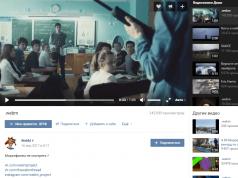Birinchi kompyuterlar faqat oddiy audio signallarni ishlab chiqargan. Birinchi ovoz kartalarining paydo bo'lishi darhol geymerlar tomonidan yuqori baholandi. Yoniq berilgan vaqt zamonaviy sifat Kompyuterlarda ovoz kartalari tomonidan taqdim etilgan ovoz ko'pchilik musiqa ixlosmandlariga yoqadi. Xo'sh, ovoz kartasi yoki ovoz kartasi nima?Bu kompyuterda ovoz bilan ishlash imkonini beruvchi qurilma. Ovoz plitasida o'rnatilgan drayverlar ovoz sifati uchun javobgardir. Drayvlarni o'rnatish uchun siz kompyuteringizda qaysi ovoz kartasi o'rnatilganligini bilishingiz kerak. Keling, kompyuteringizda qaysi ovoz kartasi o'rnatilganligini qanday tekshirishni aniqlaylik.
Ovoz kartasi modelini aniqlash
Ovoz platosi yoki kartasini aniqlash uchun sizga kerak bo'ladi: kompyuter, kompyuter ustasi dasturi, ovoz kartasining o'zi va Internetga kirish. Shunday qilib, keling, yo'llarini ko'rib chiqaylik aniq ta'rif sizning kartangiz:
- Ba'zan ovoz kartasi modeli hech qanday dasturdan qo'shimcha foydalanmasdan aniqlanadi. Buning uchun "Boshqarish paneli" da "Qurilma menejeri" ni ishga tushirishingiz kerak. "Ovoz, o'yin va video qurilmalari" guruhida siz "Yuqori aniqlikdagi audioni qo'llab-quvvatlaydigan qurilma" qatorini tanlashingiz kerak, ustiga sichqonchaning o'ng tugmachasini bosing va "xususiyatlar" ga o'ting. "Tafsilotlar" yorlig'ida ro'yxatdan "Uskuna identifikatori" ni tanlang. Keyin, "Qiymat" qatorini tanlang va uni istalgan qidiruv tizimiga nusxalang. Qidiruv natijalariga asoslanib, sizga ovoz kartasi modeli haqidagi barcha ma'lumotlar ko'rsatiladi. Afsuski, Internetda barcha turdagi ovoz kartalari haqida ma'lumot topa olmaysiz.
- Bu ko'proq ishonchli yo'l, buning uchun mo'ljallangan dasturlardan biridan foydalanishni talab qiladi. Siz foydalanishingiz mumkin: AIDA64, SiSoft Sandra, PC Wizard, HWiNFO32, shuningdek, siz tanlagan boshqa yordamchi dasturlar. Buning uchun dasturni yuklab olishingiz va uni shaxsiy kompyuteringizga o'rnatishingiz kerak.
Keyin dasturni ishga tushiring va "Uskuna" yorlig'iga o'ting, u erda "Multimedia" belgisini bosing. "Device Audio" qarshisida odatda ovoz plitasining modeli ko'rsatiladi. Ushbu elementni bosish orqali siz ovoz kartasining xususiyatlarini va ishlab chiqaruvchi haqidagi ma'lumotlarni ko'rasiz.
Funktsionallikni tekshirish
Uyga qaytganingizda va kompyuteringizdan ovoz yo'qligini aniqlaganingizda, siz ovoz kartangizning funksionalligini qanday tekshirishni o'ylaysiz. Buning uchun quyidagilar amalga oshiriladi: karnaylarni, ulash simlarini, shuningdek, ovoz kartasining o'zini sinovdan o'tkazish.
- Tekshirish kerak bo'lgan birinchi narsa - ovoz kartasidan karnaylarga o'tadigan asosiy sim. To'g'ridan-to'g'ri karnaylarga olib boradigan simlar ham nosozliklar uchun tekshiriladi. Buni amalga oshirish uchun, masalan, MP3 pleerni, shuningdek, har qanday tovushni qayta ishlab chiqaruvchi qurilmani karnaylarga ulashingiz mumkin. Ovoz mavjudligi karnaylarning to'g'ri ishlashini anglatadi.
- Operatsion tizimni yuklash va "Xususiyatlar: Audio qurilmalar va tovushlar" ilovasini tanlash orqali ovoz kartangizning sog'lig'ini tekshirishingiz mumkin. Keyin "Ishga tushirish" tugmasini bosing va "Boshqarish paneli" ni tanlang. Sizning oldingizda "Ovozlar va qurilmalar" oynasi ochiladi, unda "Ovozni o'chirish" ilovasidan belgini olib tashlashingiz kerak, agar mavjud bo'lsa.
- Keling, uning xususiyatlarini o'rnatish orqali ovoz kartasining ishlashini qanday tekshirishni aniqlaylik. Buning uchun "Ishga tushirish" da "Boshqarish paneli" ni tanlang. Keyin, ovoz kartangiz nomi bilan elementni bosing va ovoz signalini sinab ko'radigan yorliqni tanlang.
Endi siz kompyuteringizdagi ovoz kartasini qanday tekshirishni bilasiz.
Kompyuter yoki noutbukda. Ushbu muammo yo'qolgan yoki shikastlangan drayverlar yoki ishlamayotgan ovoz kartasi bilan bog'liq bo'lishi mumkin. Har qanday holatda, hatto ovoz drayverlarini qayta o'rnatish uchun siz ovoz kartasi modelini bilishingiz kerak. Komponent qismning modelini aniqlashning bir necha usullari mavjud. Shuningdek o'qing: Windows 10-da ovoz drayverlarini qayerdan yuklab olish va qanday o'rnatish kerak?
Ovoz kartasi modelini aniqlash uchun dasturiy ta'minot usuli
Ishlayotgan kompyuterda ovoz kartasi modelini toping operatsion tizim Windows 7 va undan yuqori versiyalari standart vositalar yordamida amalga oshirilishi mumkin: Device Manager va DirectX Diagnostic Tool yordamida. Birinchi holda, ovoz kartasi modelini aniqlash uchun ishga tushiring quyidagi harakatlar:
- "Ishga tushirish" tugmasini bosing va "Kompyuter" belgisini o'ng tugmasini bosing va "Xususiyatlar" ni tanlang.
- Yangi oynada "Qurilma menejeri" ni bosing.

- Menejerda bizga "Audio audio kirishlar va audio chiqishlar" bo'limi kerak.

- Ammo shuni ta'kidlash kerakki, ushbu bo'lim har doim ham ma'lumotlarni to'g'ri ko'rsatmaydi.
DirectX Diagnostic Tool orqali ovoz kartasini aniqlash quyidagicha:
- "Win + R" tugmalarini bosing va "dxdiag" ni kiriting.

- Yangi oyna ochiladi. "Ovoz" yorlig'iga o'ting. Belgilangan koddan foydalanib, siz ovoz kartasi modelini topishingiz mumkin.

- Biroq, yana bu usul 100% aniq emas. Shuning uchun, agar siz qurilmangiz modelini aniq bilmoqchi bo'lsangiz, o'rnatishingiz kerak bo'ladi qo'shimcha dasturlar. Dasturiy ta'minot orasida biz PC Wizard va Everestni tavsiya qilamiz.
Birinchi dastur yordamida ovoz kartasi modelini aniqlash quyidagicha:
- Dasturni kompyuteringizga yuklab oling va ishga tushiring.
- Dastur ochiladi. "Speakers" belgisini bosing. "Device Audio" parametri aynan ovoz kartasi modelidir.

Ovoz kartasi modelini Everest dasturidan foydalanib quyidagi tarzda aniqlashingiz mumkin:
- Dasturiy ta'minotni kompyuteringizga yuklab oling va o'rnating.
- "Multimedia" bo'limiga o'ting va "Audio PCI/PnP" ni tanlang.

Ovoz kartasi modelini aniqlashning fizik usuli
Ushbu usul statsionar shaxsiy kompyuterlar uchun ko'proq mos keladi, chunki noutbukni qismlarga ajratish va kichik qismlarni qidirish qiyinchiliklarga olib kelishi va komponentlarning shikastlanishiga olib kelishi mumkin. Ovoz kartasi modelini jismoniy aniqlash uchun quyidagi amallarni bajaring:
- Tizim blokining yon qopqog'ini echib oling.
- Biz anakartda kichik chipni qidirmoqdamiz. Bu shunday ko'rinishi mumkin. Uning yonida, albatta, ovoz chipi uchun quvvat stabilizatori bo'ladi.

- Bundan tashqari, ovoz kartasi o'rnatilgan bo'lishi mumkin, keyin u audio kirish va chiqishlar yaqinida joylashgan bo'lib, kichik taxtaga o'xshaydi.

- Har qanday holatda, chip mos drayverlarni topish uchun zarur bo'lgan ma'lumotlarni o'z ichiga oladi.
Ovoz kartasi modelini aniqlashning boshqa usullari uchun videoni tomosha qiling:
Kompyuteringizdagi ovoz kartasi buzilganligiga shubha qilishdan oldin, mavjud kompyuter ulagichlarini tashqi shikastlanishlar uchun ehtiyotkorlik bilan tekshiring. Shuningdek, sabvuferning ishlashini ovoz eshitiladigan karnaylar yoki minigarnituralar bilan tekshirishingiz kerak - ularni boshqa har qanday qurilmaga ulashga harakat qiling. Ehtimol, muammoning sababi aynan siz foydalanayotgan uskunada yotadi.
Ehtimol, operatsion tizimni qayta o'rnatish sizning vaziyatingizda yordam beradi Windows tizimlari 7, 8, 10 yoki Xp versiyasi bo'lsin, chunki kerakli sozlamalar yo'qolishi mumkin.
Keling, ovoz kartasini tekshirishga o'tamiz
1-usul
Birinchi qadam qurilma drayverlari bilan shug'ullanishdir. Buni amalga oshirish uchun sizga kerak:

Shundan so'ng, drayverlar yangilanadi va muammo hal qilinadi.
Shuningdek ushbu protsedura joriy versiyangiz bo'lsa, amalga oshirilishi mumkin dasturiy ta'minot olinadigan muhitda. Bunday holatda, ma'lum bir jildga yo'lni ko'rsatib o'rnatishingiz kerak.
Agar audio karta qurilma menejerida umuman bo'lmasa, keyingi variantga o'ting.
2-usul
Bunday holda, to'g'ri tashxis qo'yish uchun to'liq tashxis qo'yish kerak texnik aloqa. Muayyan tartibda quyidagilarni bajarishingiz kerak:

E'tibor bering, ushbu parametr faqat alohida taxtaga o'rnatilgan diskret komponentlar uchun mos keladi.
3-usul
Agar vizual tekshirish va dinamiklar yoki minigarnituralarni tekshirgandan so'ng, ular ish holatida bo'lsa va operatsion tizimni qayta o'rnatish hech qanday natija bermasa, biz davom etamiz:

Ovoz kartasi sinovi tugallangandan so'ng, tizim sizga uning holati va mavjudligi haqida xabar beradi ishlamaydigan, buni natijalarga qarab tushunasiz.
4-usul
Windows operatsion tizimida ovoz kartasini qanday tez va oson tekshirish bo'yicha yana bir variant:

Shunday qilib, biz kompyuterda audio bilan bog'liq muammolar diagnostikasini o'tkazamiz.
Dastur sizga muammolar uchun bir nechta variantni taklif qiladi, shuningdek, ulangan audio qurilmalarni ko'rsatadi. Agar shunday bo'lsa, diagnostika ustasi buni tezda aniqlashga imkon beradi.
5-usul
Ovoz kartasi ishlayotganligini tekshirishning uchinchi varianti quyidagicha:

"Haydovchi" va "Ma'lumot" yorliqlarida siz shaxsiy kompyuteringizga o'rnatilgan barcha qurilmalarning parametrlari haqida qo'shimcha ma'lumotlarni olasiz, ham birlashtirilgan, ham diskret. Bu usul, shuningdek, dasturiy ta'minotni sinovdan o'tkazish orqali muammolarni aniqlash va ularni tezda aniqlash imkonini beradi.
Endi siz ovoz kartangizni bir necha usulda tez va oson tekshirishni bilasiz. Ularning asosiy afzalligi shundaki, buning uchun Internetga onlayn kirish kerak emas va barcha protseduralar ixtisoslashgan xizmatga murojaat qilmasdan mustaqil ravishda amalga oshirilishi mumkin.
Ushbu videoda batafsilroq muhokama qilinadi
Kompyuterning ishlashi bilan bog'liq muammolar tufayli yuzaga kelishi mumkin turli sabablar. Biroq, u yoki bu muammoni hal qilish uchun ko'plab echimlar mavjud. Lekin ichida Yaqinda Ko'pgina foydalanuvchilar so'rovlar bilan qidiruv tizimlarida maqolalarni tobora ko'proq qidirmoqdalar: Kompyuterda ovoz yo'q, nima qilishim kerak? shunga o'xshash vaziyatda?
Keling, tovushni ko'paytirishga bevosita ta'sir qiluvchi 10 ta sababni ko'rib chiqaylik.
Ovoz ahamiyatsiz sabablarga ko'ra eshitilmasligi mumkin: ovoz balandligi slayderi minimal yoki hatto 0 da. Tovoqda joylashgan karnay belgisini bosing va ovoz balandligi minimal darajaga o'rnatilmaganligiga ishonch hosil qiling.


Bundan tashqari, siz darhol slayderning pastki qismida joylashgan tugmachaga e'tibor berishingiz mumkin. Ovozni butunlay o'chirishga imkon beradi. Ehtimol, buning sababi, chunki ovoz balandligi maksimal darajada bo'lsa ham, ijro etish qurilmalaridan hech qanday tovush chiqmaydi.

Bir yoki bir nechta maxsus dasturlarda ijro etish bilan bog'liq muammolar ham bo'lishi mumkin. Bunday holda, siz ovoz balandligi mikserini ochishingiz va shuningdek, slayderni minimaldan siljitishingiz kerak.

Shuni ham unutmangki, agar sizning minigarnituralaringiz karnaylar orqali ulangan bo'lsa, ijro faqat ular orqali o'ynaladi va karnaylardan hech narsa eshitilmaydi.
Ijro qurilmalarini sozlash
Agar kompyuteringizga ulangan bir nechta ijro etish moslamalari bo'lsa, muammo ma'lum karnaylarning "standart" qurilma sifatida tanlanmaganligi bo'lishi mumkin. Buni amalga oshirish uchun bir xil karnay belgisini o'ng tugmasini bosing va "O'ynatish qurilmalari" qatorini tanlang.

Ko'rsatilgan qurilmalar ro'yxatini diqqat bilan ko'rib chiqing va karnaylarda ushbu qurilma standart ekanligini ko'rsatadigan yashil tasdiq belgisi borligiga ishonch hosil qiling.

Agar tasdiq belgisi bo'lmasa, karnaylarni (yoki ijro etish uskunasi sifatida ishlashi kerak bo'lgan boshqa qurilmada) o'ng tugmasini bosing va "Sukut bo'yicha foydalanish" qatorini bosing.

Agar karnay belgisi oq va qora rangda ko'rsatilsa, bu qurilma o'chirilganligini anglatadi. Uni yoqish uchun siz sichqonchaning o'ng tugmachasini bosishingiz va "Enable" bandini bosishingiz kerak.

Agar kerakli qurilma taqdim etilgan ro'yxatda bo'lmasa, barcha o'chirilgan qurilmalarni ko'rsatishni yoqishingiz kerak. Buni amalga oshirish uchun istalgan bo'sh joyni sichqonchaning o'ng tugmasi bilan bosing va "O'chirilgan qurilmalarni ko'rsatish" katagiga belgi qo'ying, shundan so'ng ularni yoqishingiz va ularni standart qurilma sifatida o'rnatishingiz mumkin.

Ovoz kartasining funksionalligini tekshirish
Agar ovoz hali ham o'ynamasa, ovoz kartasi yoqilganligini tekshirishingiz kerakmi? Buni amalga oshirish uchun "Mening kompyuterim" ni o'ng tugmasini bosing, keyin "Boshqarish" ni bosing va "Qurilma menejeri" ni tanlang.
Ovozli qurilmalar menyusini kengaytiring va ovoz kartangiz yoqilganligiga ishonch hosil qiling. Agar bunday bo'lmasa (piktogramma pastga o'qni ko'rsatadi), sichqonchaning o'ng tugmachasini bosing va "Engage" qatorini tanlang.
Agar ro'yxatda umuman ovozli qurilmalar bo'lmasa, "Boshqa qurilmalar" bandini toping, bu erda siz qidirayotgan qurilma ko'rsatiladi, lekin o'rnatilgan (ahamiyatsiz) drayverlarsiz.

Drayvni o'rnatish masalasi keyingi paragrafda muhokama qilinadi.
Ovoz drayverini o'rnatish
Eng mos usul - haydovchini avtomatik ravishda qidirish. Buni amalga oshirish uchun qurilmani o'ng tugmasini bosing va "Drayverlarni yangilash" tugmasini bosing, so'ngra avtomatik qidiruvni tanlang. Agar tizim mos keladiganini topsa, uni avtomatik ravishda o'rnatadi va siz faqat kutishingiz kerak. Qidiruv muvaffaqiyatsiz bo'lsa, uni rasmiy veb-saytdan yuklab olishingiz kerak. Buning uchun siz ovoz kartasining to'liq belgilarini bilishingiz kerak. Buni hujjatlarda topishingiz mumkin ushbu qurilmadan, yoki maxsus AIDA64 ilovasidan foydalaning, bu erda barcha ulangan qurilmalar ro'yxati taqdim etiladi.
Ovoz kartasining to'liq nomini olganingizdan so'ng, uni rasmiy veb-saytda toping oxirgi versiya operatsion tizimingiz uchun drayverlarni yuklab oling va yuklab oling.
Noma'lum qurilmani yana sichqonchaning o'ng tugmasi bilan bosing va to'g'ridan-to'g'ri shaxsiy kompyuteringizda qidiring.

Qidiruv papkasini tanlash maydoniga drayverni yuklab olgan manzilni kiriting.

Shundan so'ng, o'rnatish boshlanadi.

Eslatma: Realtek tomonidan ishlab chiqarilgan audio kartalar uchun siz Realtek High Definition Audio Driver-ni yuklab olishingiz mumkin, bu nafaqat ovozni tiklashga yordam beradi, balki maxsus dastur oynasida mikrofon kabi boshqa qurilmalarni ham osongina ulashga yordam beradi.
Ushbu oynani ochish uchun lagandadagi belgini bosing (skrinshotda ko'rsatilgan).

Agar drayverlar ilgari o'rnatilgan bo'lsa, lekin ovoz bo'lmasa, drayverlarni yangilashingiz kerak. Buni amalga oshirish uchun qurilma menejeridagi karnay belgisini sichqonchaning o'ng tugmasi bilan bosing va "Xususiyatlar" bandini oching, so'ngra drayver yorlig'ida "Yangilash" tugmasini bosing.

Karnaylarning kompyuterga jismoniy ulanishini tekshirish
Tizim blokini barcha ulangan simlarni aniq ko'rishingiz uchun aylantiring. Karnay ulanishlari barqaror va uyaga mahkam o'rnatilganligiga ishonch hosil qiling. Shuningdek, vilka qaysi ulagichga kiritilganiga e'tibor bering, chunki 99% hollarda u yashil ulagichga ulanishi kerak.

Windows Audio xizmatini yoqing
Ba'zida jiddiy nosozliklardan so'ng, ba'zi xizmatlar, shu jumladan ovozni ijro etish uchun mas'ul bo'lgan xizmatlar o'chirib qo'yiladi. Uni qayta ishga tushirish uchun quyidagi amallarni bajaring:
- Win + R kombinatsiyasini bosing va paydo bo'lgan oynada services.msc ni kiriting;

- Windows Audio xizmatini toping va "Holat" ustunida "Ishlamoqda" ko'rinishiga ishonch hosil qiling. Agar shunday bo'lsa, siz oynani yopishingiz mumkin, lekin agar bo'lmasa, xizmatni davom ettirish kerak. Unga sichqonchaning o'ng tugmachasini bosing va keyin "Xususiyatlar" ni bosing;

- "Ishga tushirish turi" maydonida qiymatni "Avtomatik", keyin "Ishga tushirish" ga o'rnating;

- o'zgarishlarni saqlang.
Ijro qurilmalarining funksionalligini tekshirish
Ko'rinib turibdiki, siz karnay yoki minigarnituralarni allaqachon tekshirgansiz, lekin ular ishlayotganiga ishonch hosil qilish uchun ularni boshqa kompyuter, televizor yoki pleerga ulang. Agar boshqa qurilmalarga ulanishda ovoz bo'lmasa, muammo karnaylarda (naushniklarda).
BIOS sozlamalari
Agar siz BIOS sozlamalarini o'zgartirgan bo'lsangiz, siz tasodifan audio sozlamalariga tegib, ijro etishni o'chirib qo'ygan bo'lishingiz mumkin. Kengaytirilgan yorlig'ida "Yuqori qurilma konfiguratsiyasi" qatorini toping va agar u "Enabled" ga o'rnatilmagan bo'lsa, buni bajaring.

Virus hujumi
Va viruslar xizmatlar va ovoz drayverlariga kamdan-kam ta'sir qilsa-da, buni ham tekshirish kerak. Tizimingizni antivirus dasturi bilan skanerlang va agar topilsa, zararli fayllarni o'chiring. Keyinchalik, siz orqaga qaytib, birinchi nuqtadan tekshirishni boshlashingiz kerak bo'ladi.
OSni tiklash yoki qayta o'rnatish
Ushbu ekstremal qadam faqat ma'lum bir nuqtada (kun) ovozni yo'qotgan bo'lsangiz amalga oshirilishi mumkin. Bu, masalan, OS yangilanishi tufayli sodir bo'lishi mumkin. "Tizimni tiklash" oynasini oching va ovoz ishlayotganiga ishonch hosil qilganingizda tiklash sanasini tanlang.

Agar yuqorida aytib o'tilgan echimlarning hech biri ovozni tiklashga yordam bermasa, ehtimol sizning audio kartangiz buzilgan va bu holda xizmat ko'rsatish markazi Yoki yangisini sotib olishning o'zi etarli emas.
Bilan aloqada
Noto'g'ri ovoz kartasidan shubhalanishdan oldin, kompyuter konnektorlarini tashqi shikastlanish uchun ehtiyotkorlik bilan tekshirishingiz kerak. Karnay simlarini ham tekshiring: ularni telefoningizga yoki boshqa o'yin qurilmasiga ulang. Ovoz etishmasligining sababi ovoz uskunasi bo'lishi mumkin. Operatsion tizimni qayta ishga tushirish ham yaxshi bo'lardi - ehtimol kompyuteringizning ovoz sozlamalari shunchaki yo'qolgan.
Agar vizual tekshirish paytida ovoz ulagichlari buzilmagan bo'lsa, dinamiklar boshqa qurilmalar tomonidan quvvatlansa va qayta yuklash natija bermasa, quyidagilarni bajaring:- Menyuni bosing<Пуск>ish stolining pastki chap burchagidagi belgini o'ng tugmasini bosib.
- Variantni tanlang<Панель управления>.
















Ovoz kartasining noto'g'ri ishlashi juda kam uchraydi, kompyuteringizning ovozli kirishlari va ulagichlariga zarar etkazishning aniq belgilari bundan mustasno. Agar tashqi tekshiruvdan so'ng audio uskuna va ulagichlar shikastlanmagan bo'lsa, u holda ovoz bilan bog'liq muammolarning sababi kompyuterda yotadi va ovoz kartasini tekshirishning tavsiya etilgan usullaridan biri, albatta, ovoz bilan bog'liq muammolarni hal qilishga yordam beradi.